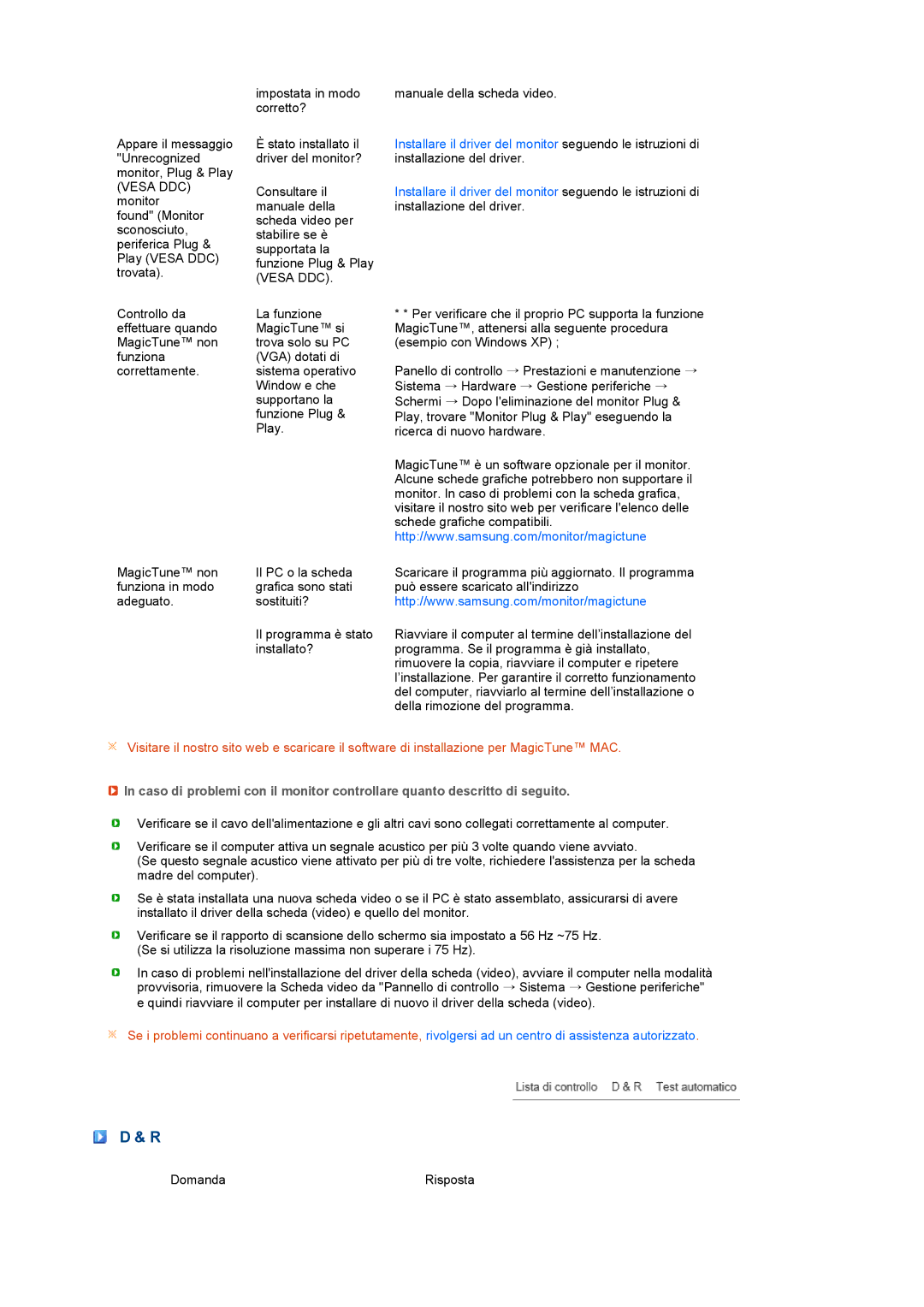Appare il messaggio "Unrecognized monitor, Plug & Play (VESA DDC) monitor
found" (Monitor sconosciuto, periferica Plug & Play (VESA DDC) trovata).
Controllo da effettuare quando MagicTune™ non funziona correttamente.
MagicTune™ non funziona in modo adeguato.
impostata in modo | manuale della scheda video. |
corretto? |
|
È stato installato il | Installare il driver del monitor seguendo le istruzioni di |
driver del monitor? | installazione del driver. |
Consultare il | Installare il driver del monitor seguendo le istruzioni di |
manuale della | installazione del driver. |
scheda video per |
|
stabilire se è |
|
supportata la |
|
funzione Plug & Play |
|
(VESA DDC). |
|
La funzione | * * Per verificare che il proprio PC supporta la funzione |
MagicTune™ si | MagicTune™, attenersi alla seguente procedura |
trova solo su PC | (esempio con Windows XP) ; |
(VGA) dotati di |
|
sistema operativo | Panello di controllo → Prestazioni e manutenzione → |
Window e che | Sistema → Hardware → Gestione periferiche → |
supportano la | Schermi → Dopo l'eliminazione del monitor Plug & |
funzione Plug & | Play, trovare "Monitor Plug & Play" eseguendo la |
Play. | ricerca di nuovo hardware. |
| MagicTune™ è un software opzionale per il monitor. |
| Alcune schede grafiche potrebbero non supportare il |
| monitor. In caso di problemi con la scheda grafica, |
| visitare il nostro sito web per verificare l'elenco delle |
| schede grafiche compatibili. |
| http://www.samsung.com/monitor/magictune |
Il PC o la scheda | Scaricare il programma più aggiornato. Il programma |
grafica sono stati | può essere scaricato all'indirizzo |
sostituiti? | http://www.samsung.com/monitor/magictune |
Il programma è stato | Riavviare il computer al termine dell’installazione del |
installato? | programma. Se il programma è già installato, |
| rimuovere la copia, riavviare il computer e ripetere |
| l’installazione. Per garantire il corretto funzionamento |
| del computer, riavviarlo al termine dell’installazione o |
| della rimozione del programma. |
Visitare il nostro sito web e scaricare il software di installazione per MagicTune™ MAC.
![]() In caso di problemi con il monitor controllare quanto descritto di seguito.
In caso di problemi con il monitor controllare quanto descritto di seguito.
Verificare se il cavo dell'alimentazione e gli altri cavi sono collegati correttamente al computer.
Verificare se il computer attiva un segnale acustico per più 3 volte quando viene avviato.
(Se questo segnale acustico viene attivato per più di tre volte, richiedere l'assistenza per la scheda madre del computer).
Se è stata installata una nuova scheda video o se il PC è stato assemblato, assicurarsi di avere installato il driver della scheda (video) e quello del monitor.
Verificare se il rapporto di scansione dello schermo sia impostato a 56 Hz ~75 Hz. (Se si utilizza la risoluzione massima non superare i 75 Hz).
In caso di problemi nell'installazione del driver della scheda (video), avviare il computer nella modalità provvisoria, rimuovere la Scheda video da "Pannello di controllo → Sistema → Gestione periferiche" e quindi riavviare il computer per installare di nuovo il driver della scheda (video).
Se i problemi continuano a verificarsi ripetutamente, rivolgersi ad un centro di assistenza autorizzato.
D & R
Domanda | Risposta |